آیا می توانید Threads را روی دسکتاپ اجرا کنید؟ بله، و در اینجا چگونه است
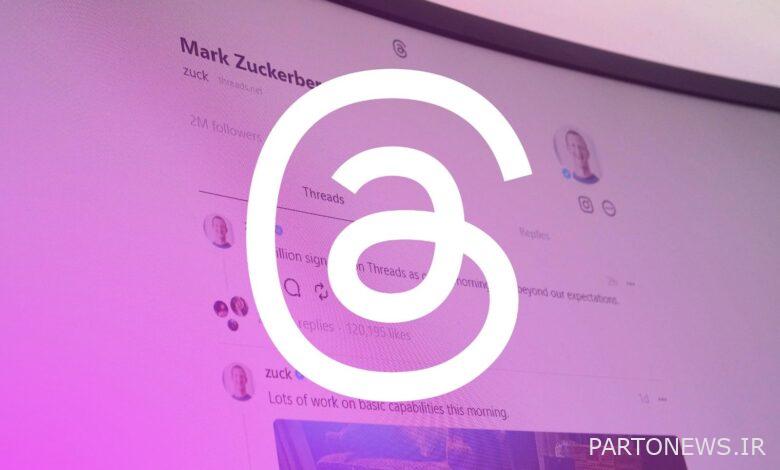
خوراکی های کلیدی
- اکنون می توانید از Threads بر روی دسکتاپ خود از طریق وب باز استفاده کنید که امکان دسترسی و راحتی بیشتر را فراهم می کند.
- Threads در وب ویژگی هایی مانند پسندیدن، ارسال مجدد، جستجو، و ارسال / ارسال مجدد به حساب های Thread را با تمرکز بر تعامل افراد با افراد ارائه می دهد.
- روشهای جایگزین برای دسترسی به Threads روی دسکتاپ شما عبارتند از انعکاس تلفن، استفاده از یک دستگاه اندروید مجازی، یا استفاده از زیرسیستم ویندوز برای اندروید، اگرچه هر روش خطرات خاص خود را دارد.
متای مارک زاکربرگ در جولای 2023 Threads را به عنوان یک رقیب شورشی برای توییتر متعلق به ایلان ماسک (که اکنون با نام X شناخته می شود) راه اندازی کرد که به وضوح رو به زوال بوده است.
برای هفتهها پس از راهاندازی، پلتفرم میکروبلاگینگ فاقد بسیاری از ویژگیهای اساسی بود – از جمله یک وبسایت مناسب و کاملاً قابل استفاده. اما اگر ماههاست که از Threads خارج شدهاید و قصد دارید دوباره آن را ببینید، در اینجا چیزی است که باید درباره تجربه خود در وب باز بدانید.
آیا می توانید از Threads در دسکتاپ خود استفاده کنید؟
آره. و منظور ما از “رومیزی” وب باز است. در اوایل زندگی شبکه، اگر شما plopped threads.net در نوار آدرس مرورگر خود، از شما خواسته می شود که برنامه را از آن دانلود کنید فروشگاه App یا فروشگاه Play.
اگر پیوندی به یک پست Threads خاص داشتید، میتوانید پست را ببینید اما با آن ارتباط برقرار نمیکنید – باید برنامه را دانلود میکردید. داشتن یک شبکه اجتماعی فقط برای تلفن همراه ممکن است جالب به نظر برسد، اما وقتی میدانید که متا در مسیر کسب درآمد از Threads است و به متخصصان ارتباطات نیاز دارد تا بتوانند از ابزارهای پیشرفتهتر استفاده کنند، میدانید که نمیتواند مدت زیادی دوام بیاورد.
در آن پست وبلاگ شرکتی متا با اعلام این برنامه، به هیچ برنامه ای برای ساخت یک مشتری وب اشاره نکرد. هفتهها طول کشید تا مارک زاکربرگ، مدیر عامل شرکت، حتی تصدیق کرد که توسعهدهندگان Threads روی یکی کار میکنند.
در Threads چه کاری می توانید انجام دهید؟
در 22 آگوست، این پلتفرم به طور کامل در وب شروع به کار کرد، و به کاربران اجازه میداد کاربران و موضوعات را لایک کنند، دوباره پست کنند، کاربران و موضوعات را جستجو کنند، و مهمتر از همه، پست (یا ارسال مجدد با یا بدون نظر) به حسابهای Thread خود نه تنها از تلفنهایشان، بلکه از هر دستگاهی که می تواند به وب دسترسی داشته باشد. تمرکز بر روی تعاملات افراد با افراد است و کمتر در مورد تجارت، اخبار و حتی روندها.
متا در نهایت توانست در ماه دسامبر چرخش خود را با برچسبها به هشتگ اضافه کند. کاربران می توانند یک تگ را در ابتدای یک پست قرار دهند، و می تواند تا زمانی که لازم باشد (از جمله فاصله) طولانی باشد. آنها با علامت هشتگ/پوند (#) نشان داده نمی شوند.
کاربران میتوانند فیدهای دوستداشتنیشان را از طریق دنبالکنندهها، پاسخها، اشارهها، نقل قولها و فعالیتهای حسابهای تأییدشدهای که دنبال میکنند (به ترتیب) فیلتر کنند. در نمایهها، آنها میتوانند فعالیتها را، مانند X، به یک فید کامل، یکی برای پاسخها و دیگری برای ارسال مجدد مرتب کنند.
بنابراین، چگونه می توانم در حال حاضر از Threads در رایانه خود استفاده کنم؟
تنها کاری که باید انجام دهید این است که در را باز کنید threads.net در مرورگر وب خود، سپس وارد حساب اینستاگرام خود شوید تا شروع به خواندن فید خود کنید، افراد جدید را دنبال کنید و محتوای مورد علاقه خود را جستجو کنید. خودشه.
نحوه اضافه کردن متن جایگزین در اینستاگرام (و چرا ممکن است بخواهید)
با افزودن متن جایگزین به عکس های خود، پست های اینستاگرام خود را در دسترس تر کنید. در اینجا چگونه است.
آیا روش های دیگری برای استفاده از Threads در رایانه من وجود دارد؟
در نسخه اصلی این مقاله که مدت کوتاهی پس از راهاندازی Threads ارسال کردیم، روشهای جایگزین حیلهگری را برای فعال کردن برنامه تلفن همراه Threads بر روی دسکتاپ شما پیشنهاد کردیم. برای آیندگان به دیدن آنها در زیر ادامه خواهید داد.
انعکاس گوشی شما
این به معنای دیدن و کنترل آنچه در تلفن شما از دستگاه دسکتاپ است.
راه های مختلفی برای انجام این کار وجود دارد، اما ما ترجیح می دهیم scrcpy اگر دستگاه اندرویدی دارید این یک برنامه انعکاسی رایگان و منبع باز برای ویندوز، macOS و لینوکس است و برای استفاده کامل از آن نیازی به روت کردن گوشی یا تبلت خود ندارید. شما باید مطمئن شوید که ابزارهای ADB را روی دستگاه دسکتاپ خود دارید – سایت خواهر ما، XDA-Developers، راهنما دارد.
ساده ترین راه برای دارندگان آیفون و آی پد این است که صفحه نمایش دستگاه خود را به مک خود ارسال کنند. دستورالعمل های کامل در راهنمای ما در زیر یافت می شود.
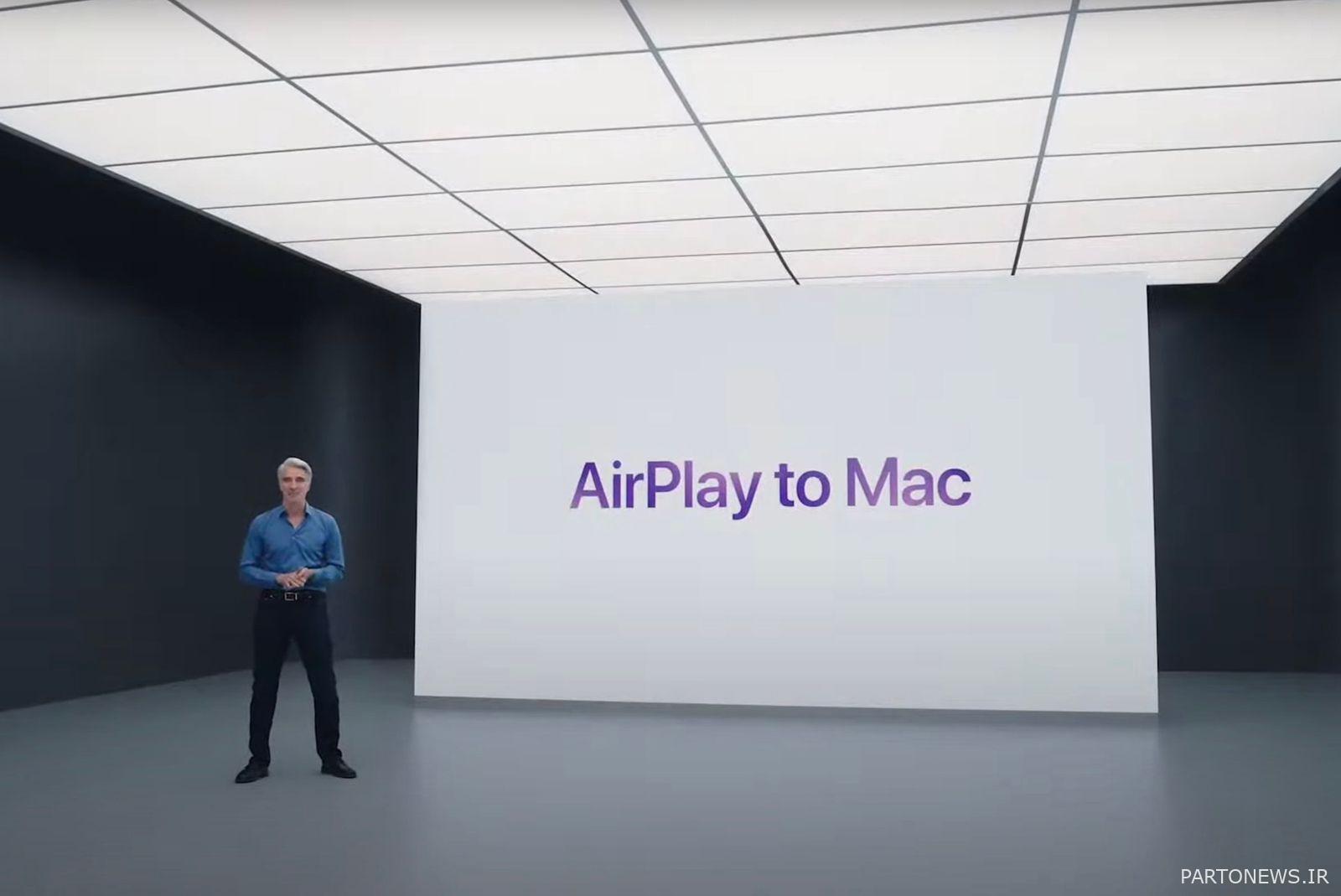
AirPlay به Mac چگونه کار می کند و برای استفاده از آن چه چیزی لازم است؟
هنگامی که اپل در WWDC 2021 پیش نمایش macOS 12 Monterey را انجام داد، اعلام کرد که سیستم عامل قابلیت AirPlay را به مک معرفی می کند.
یک راه حل همه جانبه است AirDroid Cast – می توانید دستگاه اندروید یا آیفون خود را از هر دستگاه دسکتاپ انعکاس دهید، اما برای ویژگی های کنترل باید هزینه اشتراک سالانه 30 دلار بپردازید.
از یک دستگاه اندروید مجازی استفاده کنید
اگر میخواهید چیزی مستقل داشته باشید، یک محیط اجرای مجازی اندروید یک انتخاب عالی است و سادهترین روشی که میتوانید در اینجا استفاده کنید نصب آن است. BlueStacks.
هنگامی که برنامه را راه اندازی کردید، باید هر برنامه ای را جستجو کنید، سپس انتخاب کنید Google Play را باز کنید برای راه اندازی محیط اندروید. پس از آن باید قبل از جستجو و نصب به حساب Google خود وارد شوید Threads، یک برنامه اینستاگرام – به دنبال نماد @ به عنوان نماد آن بگردید.
در این مورد واقعاً معادل iOS کاربرپسندی وجود ندارد، اما اگر بتوانید از رابط اولیه عبور کنید و با اندروید کنار بیایید، BlueStacks به اندازه کافی آسان است.
زیر سیستم ویندوز برای اندروید
می توانید برنامه Threads Android را روی دستگاه ویندوز خود نصب و استفاده کنید. اولین قدمهای کلیدی این است که به فروشگاه مایکروسافت بروید، به دنبال فروشگاه برنامه آمازون بگردید، و سپس برای نصب زیرسیستم ویندوز برای اندروید، که محیط را برای نصب برنامه تسهیل میکند، دنبال کنید. Threads هنوز در فروشگاه Appstore آمازون در دسترس نیست، بنابراین باید برخی از تنظیمات توسعه دهنده را انجام دهید و سپس یک APK برای بارگذاری جانبی تهیه کنید.

نحوه نصب برنامه های اندروید پشتیبانی نشده در ویندوز 11
آیا فروشگاه Appstore آمازون استایل شما را تنگ می کند؟ ما شما را در مراحل نصب هر برنامه اندرویدی بر روی رایانه ویندوز 11 خود راهنمایی می کنیم
هر روش بالا خطرات خود را دارد – شخصاً، نصب زیرسیستم ویندوز من برای آندروید با شکست مواجه شد و در نتیجه قبل از اینکه بتوانم همه چیز را دوباره راه اندازی کنم و اجرا کنم، چندین بار بوت سیستم عامل خراب شد. با این حال، اگر به هر دلیلی به دنبال اجتناب از سرویس گیرنده وب هستید، اما همچنان نیاز به تعامل با Threads در رایانه خود دارید، این راهها برای انجام این کار هستند.

